422 Nguyễn Thái Sơn, P5,
Gò Vấp, Tp.HCM
Tổng hợp các mã lỗi màn hình xanh và cách khắc phục (p2)
Trong bài trước, Trung tâm sửa laptop, PC Modun Computer đã hướng dẫn bạn những phương pháp để khắc phục 3 mã lỗi màn hình xanh (BSOD). Hôm nay, chúng ta hãy tiếp tục tìm hiểu thêm về cách khắc phục 3 mã lỗi khác gây ra hiện tượng BSOD trong phần 2 này nhé.
1. Mã lỗi “NTFS FILE SYSTEM”
Mã lỗi NTFS FILE SYSTEM có thể xuất hiện trên Windows khi có sự cố với hệ thống tệp NTFS (New Technology File System) trên ổ cứng HDD hoặc SSD của bạn. Một khi lỗi này xuất hiện thường xuyên, nó sẽ khiến laptop của bạn bị phân mảnh, nặng hơn có thể bị xung đột phần mềm.
Bạn có thể khắc phục lỗi này bằng những cách sau đây:
Cách 1. Chạy Chkdsk
Bước 1: Khởi động Command Prompt với tư cách quyền quản trị viên bằng cách nhập cmd vào công cụ tìm kiếm trên thanh taskbar và chọn Run as administrator
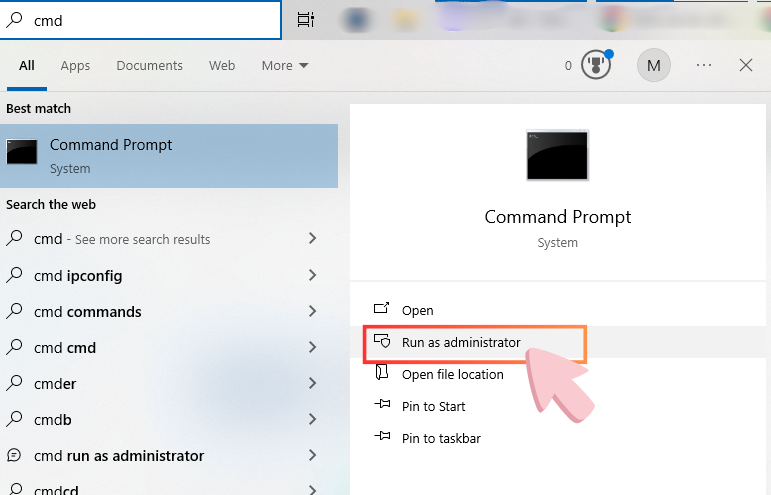
Bước 2: Tiếp đến, hay nhập lệnh sau và bấm Enter:
chkdsk <ổ đĩa:> /f /r /x
Thay thế <ổ đĩa> bằng tên của ổ cứng đang gặp sự cố.
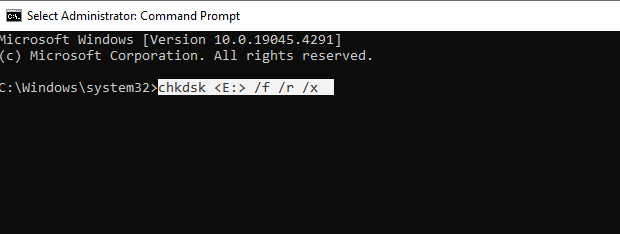
Cuối cùng, bạn hãy đợi cho hệ thống tự kiểm tra và khắc phục lỗi là xong.
Cách 2. Khôi phục hệ thống
Bước 1: Bạn hãy khởi động Setting và chọn Update & Security.
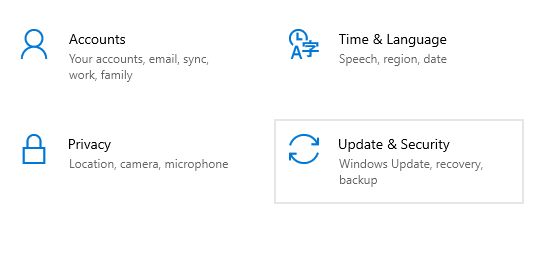
Bước 2: Nhấn chọn Recovery. Tại cửa sổ bên phải chọn Restart Now.

Bước 3: Sau đó, tại mục Troubleshoot, bạn vào Advanced Options và chọn Automatic > chọn Startup Repair.
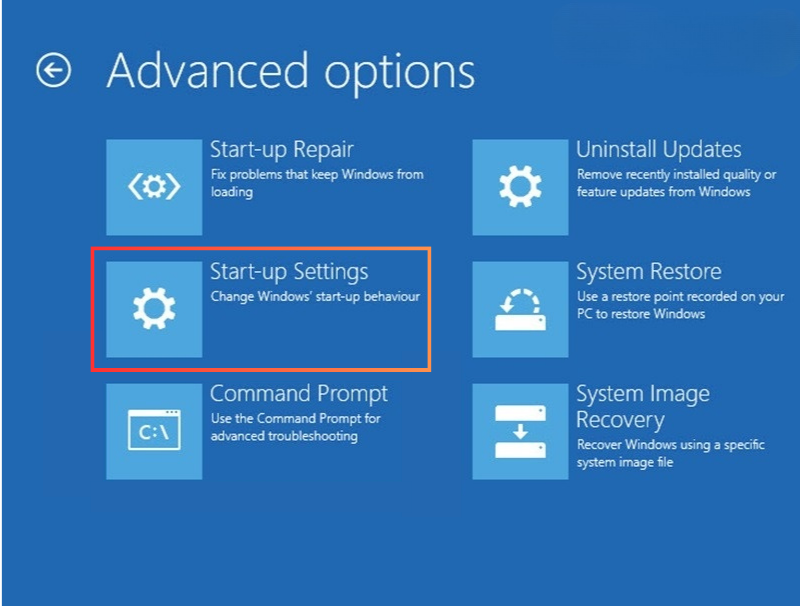
Cách 3. Thay ổ cứng khác
Nếu những phương pháp trên không khác phục được mã lỗi NTFS FILE SYSTEM, thì có thể ổ cứng của bạn đang gặp vấn đề. Lúc này, bạn nên thử thay một ổ cứng khác cho máy tính của mình xem lỗi màn hình xanh có được khắc phục hay không.
2. Mã lỗi “THREAD STUCK IN DEVICE DRIVER”
Lỗi màn hình xanh THREAD STUCK IN DEVICE DRIVER thường xảy ra khi có các vấn đề liên qua đế card video.
Cách 1: Cài đặt lại driver card đồ họa
Bước 1: Bấm tổ hợp phím Windows + R, nhập devmgmt.ms và bấm Enter.
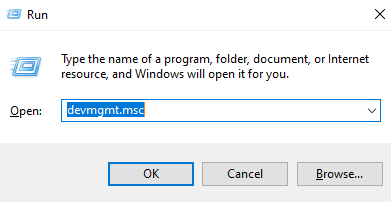
Bước 2: Nhấp chuột phải vào tên thiết bị cần sửa lỗi và chọn Update.
Cách 2: Thay thế card đồ họa mới
Nếu việc cài lại driver không khắc phục được lỗi THREAD STUCK IN DEVICE DRIVER thì có lẽ bạn nên thử thay thế một chiếc card video mới cho máy tính và xem lỗi có được giải quyết không.
3. Mã lỗi “INACCESSIBLE BOOT DEVICE”
Lỗi màn hình xanh này báo hiệu hệ thống không thể truy cập được thiết bị khởi động, thường là ổ cứng chứa hệ điều hành.
Để khắc phục, bạn có thể thử các phương pháp sau:
Cách 1: Bật chế độ Safe boot
Bước 1: Khởi động System Configuration bằng cách bấm Windows + R, nhập msconfig và bấm Enter.
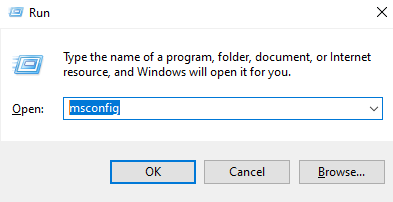
Bước 2: Tại cửa sổ vừa xuất hiện, bạn chuyển vào tab Boot. Lúc này, bạn hãy tìm và chọn vào mục Safe boot, rồi chọn Minimal và chọn OK.
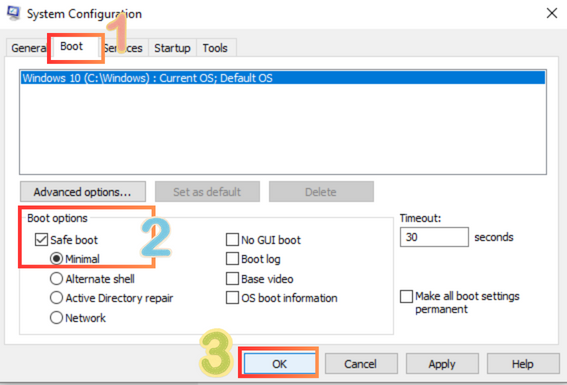
Bước 3: Sau đó, bạn chọn Restart để máy tính được khởi động vào Safe boot.
Cách 2: Chạy SFC Scan
Bước 1: Khởi động Command Prompt với tư cách quyền quản trị viên bằng cách nhập cmd vào công cụ tìm kiếm trên thanh taskbar và chọn Run as administrator
Bước 2: Sau đó, bạn nhập lệnh sfc /scannow và bấm Enter. Quá trình quét và sửa lỗi sẽ mất khoảng vài phút, bạn hãy kiên nhẫn đợi hệ thống tự sửa máy tính nhé.
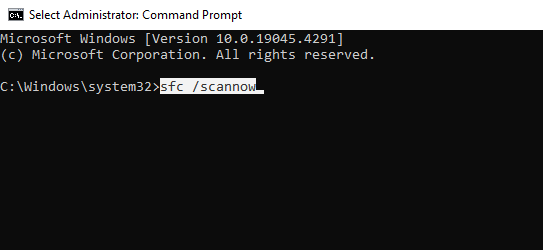
Cách 3: Chạy DISM Scan
Bước 1: Nhập cmd vào công cụ tìm kiếm trên thanh taskbar và chọn Run as administrator để mở Command Prompt.
Bước 2: Tương tự như cách 2, nhưng lệnh bạn cần nhập là DISM /Online /Cleanup-Image /RestoreHealth và bấm Enter. Cuối cùng, bạn hãy đợi vài phút để máy tính tự khắc phục lỗi.
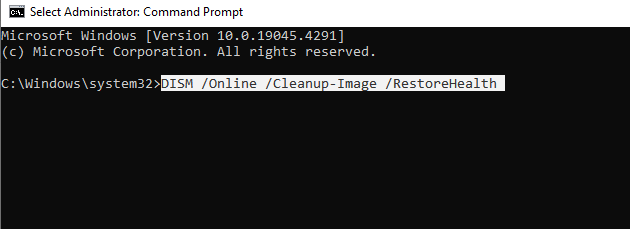
Trên đây là các mã lỗi màn hình xanh và cách khắc phục chúng. Nếu bạn vẫn chưa khắc phục được lỗi màn hình xanh, hãy liên hệ holine/zalo 0939 80 82 80 – 0967 728 708, Dịch vụ sửa laptop – Modun Computer chúng tôi sẽ đến tận nơi để kiểm tra và sửa chữa máy tính giúp bạn.





